Như các thiết bị điện tử khác, sau khi dùng một khoảng thời gian dài laptop sẽ có tình trạng chai pin. Điều này sẽ làm giảm tuổi thọ của pin trong quá trình sử dụng. Vậy cách kiểm tra độ chai pin của laptop như thế nào? Có mất nhiều thời gian không? Hãy cùng dienthoai247.com tìm hiểu ngay thông tin chi tiết dưới bài viết này nhé!
1. Những dấu hiệu nhận biết laptop đang bị chai pin
Để biết được laptop mình sử dụng có bị chai pin không, bạn có thể căn cứ vào một số dấu hiệu như sau:
- Thời gian sạc pin lâu nhưng không đầy
- Mới sạc pin đầy nhưng dùng được 20-30 phút laptop báo hết pin
- Trong quá trình sử dụng phải cắm sạc liên tục, tháo sạc sẽ bị tắt máy
» Xem thêm: Cách xử lý máy tính laptop không lên màn hình chính như thế nào?
2. Hướng dẫn kiểm tra tình trạng chai pin của laptop
Không cần tải các phần mềm phức tạp, chỉ cần làm theo các bước sau bạn đã có thể kiểm tra. Chi tiết các bước như sau:
Bước 1: Trên màn hình máy tính, nhấn tổ hợp phím “Win + R” để mở hộp thoại Run. Ở mục open nhập chữ “cmd” sau đó bấm “OK“.
Bước 2: Đi theo đường dẫn ở hộp thoại để đem bản trích xuất ra bên ngoài This PC. Mở ổ đĩa C ⇒ vào User ⇒ Tên tài khoản. Sau đó tìm File được đặt tên dạng battery-report.html. Sau đó, bạn có thể đem ra ngoài Desktop. Màn hình laptop sẽ hiển thị như sau:
Bước 3: Clink chuột vào battery-report.html ở màn hình chính, sau đó hệ thống sẽ hiện thị tình trạng pin của máy. Kết quả như sau:
Để kiểm tra độ chai pin laptop, người dùng cần quan tâm đến hai tiêu chí sau:
- Design Capacity: Dung lượng pin khi bạn mua máy tính.
- Full Charge Capacity: Dung lượng pin tích trữ khi máy tính đã được sạc đầy ở hiện tại.
Nếu tiêu chí Full Charge Capacity bị chênh lệch 10.000mWh so với Design Capacity thì người dùng nên thay pin. Nếu không quá chênh lệch thì pin laptop của bạn vẫn sử dụng.
»Xem ngay: Cách xử lý máy tính bị đổ nước vào bàn phím ngay tại nhà
Trên đây là những hướng dẫn chi tiết cách kiểm tra tình trạng pin của laptop không cần tải ứng dụng nào. Chúc bạn thực hiện thành công và tiếp tục theo dõi các bài viết mới của trang!


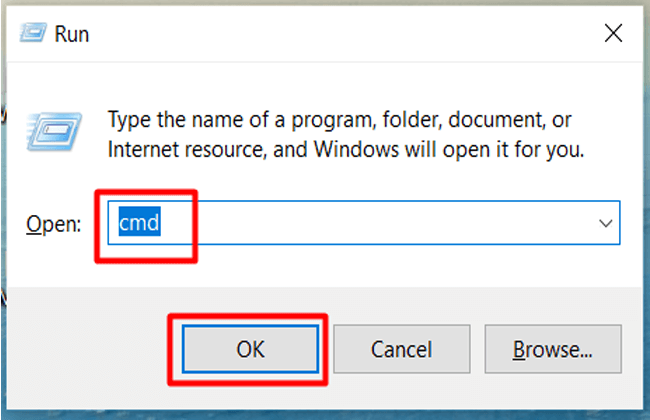


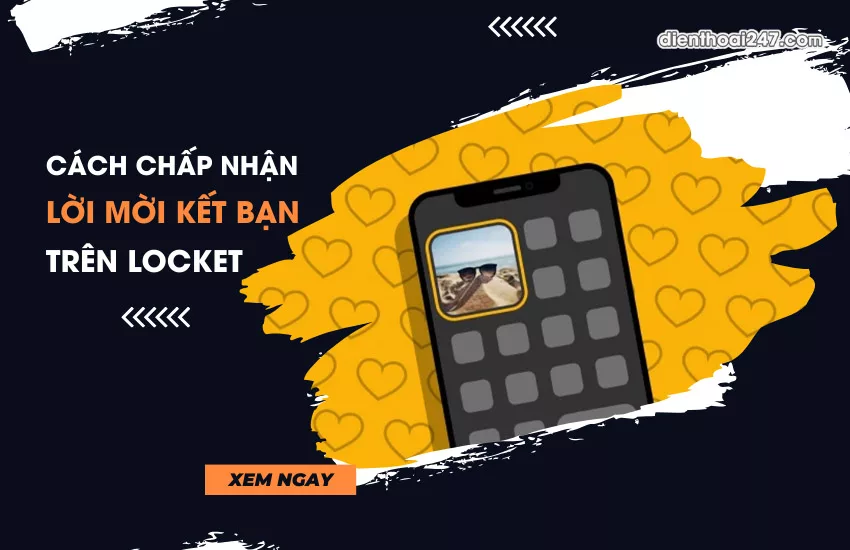









Leave a Reply